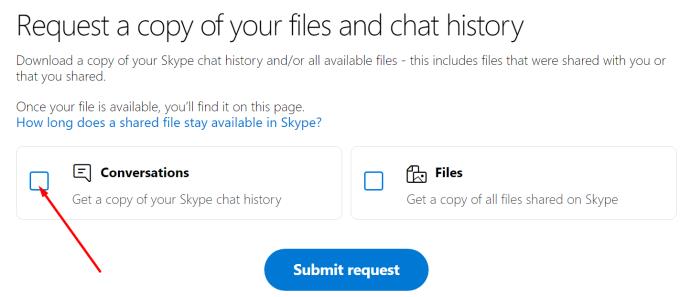Pas një kohe, Skype fsheh automatikisht mesazhet e vjetra nga dritarja juaj e bisedës. Por kjo nuk do të thotë që aplikacioni fshin përgjithmonë historinë tuaj të bisedave. Megjithatë, nëse vazhdoni të lëvizni lart për të rikuperuar mesazhet tuaja të vjetra, përfundimisht do të arrini një rrugë pa krye.
Nuk ka nevojë për panik, pasi mund të hyni ende në historikun tuaj të bisedave dhe të shikoni mesazhet e vjetra. Sigurisht, ka edhe kufizime për marrjen e bisedave të vjetra në Skype. Por ne do të flasim për këtë më vonë.
Zgjidhje për të rikuperuar bisedat e vjetra në Skype
Eksporto historikun tënd të bisedës
Shkoni te https://go.skype.com/export dhe hyni në llogarinë tuaj Skype.
Klikoni në kutinë e Bisedave për të shkarkuar mesazhet tuaja të bisedës.
Klikoni butonin Dërgo kërkesë .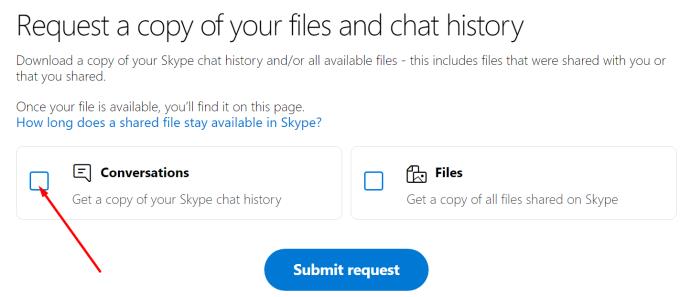
Prisni derisa të merrni një njoftim që konfirmon se skedari juaj i shkarkimit është gati. E tëra çfarë ju duhet të bëni është të shtypni butonin Shkarko dhe do të merrni historinë tuaj të bisedave në Skype në kompjuterin tuaj.
Hyni në skedarin tuaj të bazës së të dhënave lokale
Shënim : Kjo metodë funksionon vetëm nëse përdorni Skype Classic 7 ose keni përdorur dikur këtë version të aplikacionit në kompjuterin tuaj. Përndryshe, metoda e parë do të funksionojë.
Shkruani %appdata%\Skype në shiritin e kërkimit të Windows dhe shtypni Enter.
Gjeni dosjen që mban emrin e emrit tuaj të Skype. Hapur.
Më pas gjeni skedarin main.db në dosje. Historia juaj e bisedës në Skype ruhet në këtë skedar.
Megjithatë, nëse nuk ka skedar main.db në kompjuterin tuaj, kjo do të thotë se nuk keni përdorur kurrë versionet e Skype 7.X në kompjuterin tuaj aktual. Si rezultat, historia e vjetër e bisedës nuk është e disponueshme në nivel lokal.
Nëse po përdorni versionin më të fundit të Skype, mbani në mend se të dhënat tuaja nuk ruhen më në nivel lokal në dosjen %appdata%\Skype . Në vend të kësaj, cilësimet tuaja lokale ndodhen nën këtë shteg: %appdata%\Microsoft\Skype për Desktop.
Problemi është se skedari main.db nuk përdoret më për të ruajtur mesazhet tuaja të bisedës. Aplikacioni i ri Skype përdor një skedar tjetër bazë të dhënash, të quajtur skype.db . Ju mund të përdorni një shfletues SQLite si shfletuesi DB për të lexuar këtë bazë të dhënash. Por bisedat tuaja të vjetra nuk do t'i gjeni atje.
Mire qe e di
- Mesazhet që ju ose kontaktet tuaja keni fshirë nuk janë më të disponueshme në historikun tuaj të bisedave në Skype.
- Duke filluar nga prilli 2017, të gjitha mesazhet tuaja në Skype ruhen në renë kompjuterike. Me fjalë të tjera, përdoruesit e Skype mund t'i ruajnë mesazhet e tyre për një kohë të pacaktuar në cloud. Nuk ka nevojë të eksportoni rregullisht bisedat tuaja pasi mund t'i rikuperoni nga cloud në çdo moment.
- Skype fshin automatikisht skedarë të mëdhenj si imazhe, video ose skedarë audio pas 30 ditësh. Pra, edhe nëse jeni në gjendje të shkarkoni historinë tuaj të bisedave nga cloud, nuk do të jeni në gjendje të rikuperoni imazhet ose skedarët audio dhe video që lidhen me bisedën përkatëse.
- Bisedat në versionin tuaj të vjetër të Skype Classic nuk u transferuan në versionin tuaj të ri të Skype kur përditësuat aplikacionin.
konkluzioni
Në versionet e reja të Skype, ju mund t'i rikuperoni bisedat tuaja të vjetra nga cloud duke përdorur opsionin Export. Shtypni komentet më poshtë dhe na tregoni nëse ky postim iu përgjigj të gjitha pyetjeve tuaja të bisedës Skype.